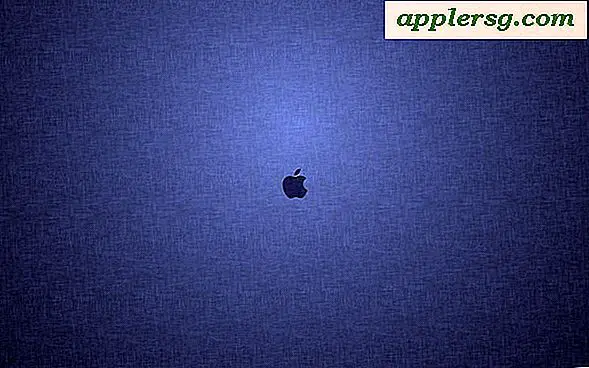Come controllare la potenza del segnale wireless e ottimizzare le reti WiFi in Mac OS X.

Wi-Fi Diagnostics è un'utilità incredibilmente utile per risolvere e ottimizzare qualsiasi rete wireless e la potenza del segnale dei computer che si collegano ad essa. Questa utility è stata introdotta in bundle in Mac OS X Lion e funziona con tutti i router wireless e non solo quelli con marchio Apple, il che significa che è possibile migliorare le prestazioni di qualsiasi rete Wi-Fi utilizzandola e apportando alcune modifiche lungo il percorso. È facile da usare e ti guideremo attraverso il processo per ottenere il miglior segnale wireless utilizzando l'app, ma prima dobbiamo scoprire lo strumento stesso.
L'app Wi-Fi Diagnostics è nascosta all'interno di Mac OS X 10.7 e OS X 10.8, ecco come accedervi:
- Dal desktop di OS X, premi Command + Shift + G e inserisci il seguente percorso:
- Ordina alfabeticamente e trova "Diagnostica Wi-Fi", se hai intenzione di utilizzare l'app anche con una certa frequenza, ti consigliamo di trascinare Diagnostics Wi-Fi in Launchpad per un facile accesso
/System/Library/CoreServices/
Con Wi-Fi Diagnostics ora è più facile accedere a Launchpad ... apri Wi-Fi Diagnostics.app, quindi:
- Per gli utenti di OS X Lion, selezionare la radio accanto a "Monitorare le prestazioni wireless", quindi fare clic sul pulsante "Continua"
- Per gli utenti di OS X Mountain Lion (e successivi), apri il menu "Visualizza" e scegli "Prestazioni", oppure premi Comando + 5
Perché Apple ha cambiato il processo tra OS X 10.7 e 10.8 è un mistero, ma la funzionalità rimane nelle versioni più recenti di Mac OS X a prescindere. Comunque…

Ora è quando inizia il divertimento. Il grafico che vedi è una potenza del segnale wireless e un misuratore di rumore, vuoi che la barra dell'intensità del segnale gialla sia la più alta possibile . Fai attenzione anche alla linea verde del rumore, vuoi che sia il più basso possibile in relazione alla linea gialla della potenza del segnale.

Se la potenza del segnale è alta e il rumore è basso, sei già bravo e non hai bisogno di cambiare molto. Per la maggior parte di noi, il segnale sarà inferiore a quello che vorremmo che fosse, a seconda di dove è memorizzato il router wireless in relazione al nostro computer.
Ecco alcuni suggerimenti per provare e migliorare la potenza del segnale, tieni d'occhio il segnale mentre esegui le regolazioni:
- Modificate le antenne fisiche sul router wireless e miratele in direzioni diverse
- Spostare il router wireless lontano da muri, caminetti, ecc. - anche solo un piede o due di spazio può fare una grande differenza
- Spostare il router wifi lontano da TV, microonde, frigoriferi e altri dispositivi elettronici che potrebbero interferire con il segnale
- Spostare il Mac in relazione al router, questo è ovviamente più semplice con un MacBook Air o Pro
- Valuta la possibilità di modificare i canali di rete Wi-Fi se ci sono molti canali corrispondenti dai router vicini
Una volta arrivato a un ragionevole compromesso sul modo in cui l'hardware è fisicamente configurato e sulla potenza del segnale risultante, goditi la tua nuova rete wifi ottimizzata.

Alcune cose importanti da ricordare qui: non tutte le connessioni Internet sono in grado di trasferire dati a velocità wireless ottimali, quindi non si noterà molta differenza nella velocità di connettività Internet, se non del tutto con queste regolazioni. Ciò significa fondamentalmente che un segnale wireless più debole potrebbe essere più che adeguato per trasferire i dati alla massima larghezza di banda dell'ISP. Indipendentemente da ciò, vorrete che il livello di rumore sia il più basso possibile, dal momento che grandi quantità di rumore della rete wifi possono causare perdita di pacchetti, velocità ridotta, comportamento bizzarro, interruzione casuale della connessione wireless e una varietà di altri problemi.
Se una rete wireless è configurata correttamente e continui ad avere problemi di connettività, consulta alcuni dei nostri articoli precedenti sulla risoluzione di tali problemi:
- Soluzione ai comuni problemi wi-fi di Mac OS X Lion
- Suggerimenti per la risoluzione dei problemi e la correzione delle connessioni Wi-Fi in OS X
- Guida generale sulla risoluzione dei problemi della rete wireless di Mac
Usando Diagnostica Wi-Fi ho scoperto che il mio segnale wireless era molto più debole quando tenevo il router wifi fuori dalla vista dietro un TV LCD, semplicemente spostando il router lontano dal televisore alcuni piedi aumentavano notevolmente la potenza del segnale. Esegui l'app da solo e scopri quale tipo di incremento delle prestazioni puoi ottenere regolando la tua rete Wi-Fi.